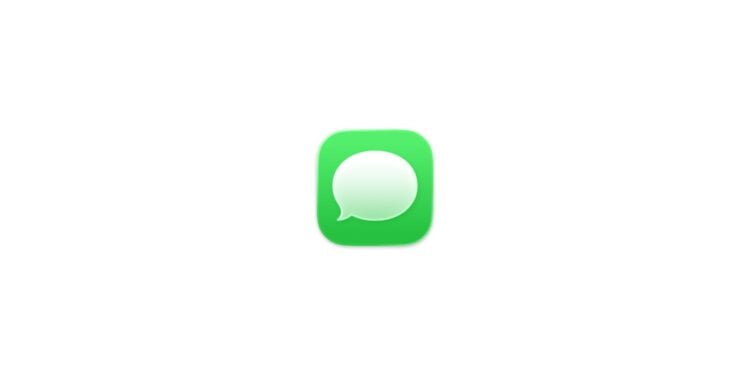Mit iOS 26 bringt das iPhone neue Möglichkeiten, den Überblick über Nachrichten zu behalten. Die Nachrichten-App wurde um praktische Filterfunktionen erweitert, die es erlauben, SMS, MMS und RCS-Nachrichten von unbekannten Absendern automatisch zu sortieren. Das sorgt für Ordnung in der Konversationsliste und erleichtert die Entscheidung, welche Unterhaltungen wirklich relevant sind.
Unerwünschte Nachrichten, Spam und Werbe-SMS gehören zum Alltag. Wer sein iPhone regelmäßig nutzt, kennt das Problem: Mitteilungen von unbekannten Absendern mischen sich unter wichtige Gespräche und sorgen für Chaos. iOS 26 schafft mit der Funktion „Unbekannte Absender filtern“ Abhilfe. Sie ermöglicht es, Nachrichten übersichtlich zu trennen, Benachrichtigungen gezielt zu steuern und unerwünschte Inhalte besser unter Kontrolle zu halten.
Unbekannte Absender filtern
Die Option „Unbekannte Absender filtern“ ist auf dem iPhone mit iOS 26 standardmäßig deaktiviert. Wer sie bereits unter iOS 18 aktiviert hatte, findet sie nach dem Update automatisch eingeschaltet. Die Aktivierung funktioniert direkt in der Nachrichten-App:
- Nachrichten öffnen.
- Auf die Schaltfläche „Filter“ tippen.
- „Filter verwalten“ auswählen und zu „Unbekannte Absender“ scrollen.
- Die Option „Unbekannte Absender anzeigen“ ein- oder ausschalten.
Die gleiche Einstellung ist auch über die App „Einstellungen“ möglich. Dort führt der Weg über „Einstellungen“ > „Apps“ > „Nachrichten“ > „Unbekannte Absender“.
Nachrichten anzeigen und verschieben
Ein unbekannter Absender ist jede Nummer, die nicht in den Kontakten gespeichert ist oder mit der bisher keine Unterhaltung geführt wurde. Geht eine solche Nachricht ein, erscheint im Bereich „Unbekannte Absender“ ein Hinweis. Um die Nachrichten anzuzeigen:
- In Nachrichten auf „Filter“ tippen.
- „Unbekannte Absender“ auswählen.
Wenn eine Nummer bekannt ist und künftig in der Hauptliste erscheinen soll, gibt es die Option „Als bekannt markieren“. Dazu wird die gewünschte Konversation geöffnet und entsprechend verschoben. Ab diesem Moment erscheinen neue Nachrichten dieses Absenders in der normalen Konversationsliste. Eine Antwort allein reicht dafür nicht aus – sie führt nicht automatisch dazu, dass ein Absender als bekannt markiert wird.
Benachrichtigungen verwalten
Nicht jede Nachricht von einem unbekannten Absender ist Spam. Bestätigungscodes, Warnmeldungen oder dringende Mitteilungen sind oft wichtig. Deshalb sind diese sogenannten zeitkritischen Nachrichten auf dem iPhone standardmäßig für Benachrichtigungen zugelassen. Die Verwaltung der Benachrichtigungen erfolgt über die Einstellungen-App:
- „Einstellungen“ öffnen und „Apps“ auswählen.
- „Nachrichten“ aufrufen.
- Nach unten zu „Unbekannte Absender“ scrollen und „Benachrichtigungen zulassen“ aktivieren.
Wenn Benachrichtigungen für unbekannte Absender eingeschaltet sind, erscheinen diese Nachrichten acht Stunden lang in der Hauptliste. Danach werden sie automatisch wieder in den Bereich „Unbekannte Absender“ verschoben. In vielen Regionen ist diese Funktion standardmäßig aktiv, in Ländern wie den USA, Brasilien und Indien gibt es zusätzliche Möglichkeiten, die Benachrichtigungen individuell einzustellen.
- Eine Einschränkung gilt: Hat ein Absender bereits drei oder mehr Antworten erhalten, greift die Nachrichtenfilterung nicht mehr. Ab diesem Zeitpunkt werden seine Mitteilungen regulär angezeigt.
SMS-Filter für Transaktionen und Werbung
Neben der Filterfunktion für unbekannte Absender bietet iOS 26 auch die Möglichkeit, SMS-, MMS- und RCS-Nachrichten nach Kategorien zu sortieren. Dazu gehört etwa die automatische Trennung von Transaktionen und Werbeaktionen. Die Aktivierung erfolgt ebenfalls in der Nachrichten-App:
- Nachrichten öffnen.
- Auf „Filter“ tippen und „Filter verwalten“ auswählen.
- „SMS-Filter“ aktivieren.
- Falls gewünscht, zusätzlich Filter-Erweiterungen von Drittanbietern einschalten.
Der SMS-Filter greift nicht bei Absendern, mit denen bereits dreimal oder öfter geantwortet wurde. Soll der Kontakt dennoch blockiert werden, können Absender manuell blockiert oder gemeldet werden.
Mehr Kontrolle über Nachrichten in iOS 26
Das iPhone bietet mit iOS 26 umfassende Optionen, um Nachrichten von unbekannten Absendern zu kontrollieren. Ob durch die Trennung in eigene Filter, die gezielte Steuerung von Benachrichtigungen oder die automatische Kategorisierung nach Transaktionen und Werbung – die Nachrichten-App wird übersichtlicher und effizienter. So bleiben wichtige Unterhaltungen im Vordergrund, während Spam und irrelevante Mitteilungen im Hintergrund verschwinden. Die besten Produkte für dich: Unsere Amazon Storefront bietet eine breite Auswahl an Zubehörteilen, auch für HomeKit. (Bild: Apple)
- Blutdruck im Blick behalten: So hilft die iPhone Health-App
- Apple erklärt die Bluthochdruckwarnungen der Apple Watch
- Apple Music Übergänge einrichten: AutoMix oder Crossfade
- macOS 26: iPhone-Hotspot automatisch verbinden
- watchOS 26: Warum die Apple Watch manchmal langsam lädt
- iOS 26: Transparenz reduzieren für mehr Übersicht
- Kamerablitz in iOS 26 finden und einstellen – so geht’s
- iOS 26 macht Adaptive Power auf der iPhone 17-Serie zur Norm
- iOS 26 Tipp: iPhone mit Apple Vision Pro entsperren
- iOS 26: Die wichtigsten Tipps für Einrichtung und Nutzung
- iOS 26: Auswirkungen auf die Akkulaufzeit nach dem Update
- iOS 26: Räumliche Szenen direkt in der Fotos-App nutzen
- iOS 26 Update: Markdown-Import und Export in Notizen erklärt
- iOS 26: Hintergründe in iMessage ganz einfach ändern
- iOS 26: iPhone-Kamera per AirPods auslösen – so geht’s
- So aktivierst du transparente iPhone-App-Symbole mit iOS 26
- iOS 26: Apple Music bekommt endlich Ordner für Playlists
- iOS 26: Erinnerungen jetzt schneller und einfacher erfassen
- Apple Music in iOS 26: Musik-Pins erleichtern den Zugriff
Häufig gestellte Fragen (FAQ) zu Nachrichtenfiltern auf dem iPhone
In den Nachrichten auf „Filter“ tippen, „Filter verwalten“ wählen und „Unbekannte Absender anzeigen“ aktivieren. Alternativ in den Einstellungen unter „Apps“ > „Nachrichten“ > „Unbekannte Absender“.
Jede Nummer, die nicht in den Kontakten gespeichert ist oder mit der bisher keine Unterhaltung stattgefunden hat, wird als unbekannter Absender erkannt.
Nein. Erst wenn ein Absender manuell mit „Als bekannt markieren“ bestätigt wird, erscheinen seine Nachrichten dauerhaft in der Hauptliste.
Unter „Einstellungen“ > „Apps“ > „Nachrichten“ > „Unbekannte Absender“ kann festgelegt werden, ob Benachrichtigungen zugelassen werden.
Wenn Benachrichtigungen zugelassen sind, bleiben sie acht Stunden in der Konversationsliste und wandern danach zurück in den Bereich „Unbekannte Absender“.
Nein. Sobald einem Absender dreimal oder öfter geantwortet wurde, wird er nicht mehr als unbekannt gefiltert.
Ja. Neben dem integrierten SMS-Filter können zusätzliche Filter-Erweiterungen von Drittanbietern aktiviert werden.
Nein. In vielen Regionen sind sie standardmäßig aktiv. In den USA, Brasilien und Indien gibt es zusätzliche Optionen zur individuellen Anpassung.
Ja. Auch wenn ein Absender nicht mehr gefiltert wird, lassen sich unerwünschte Kontakte manuell blockieren oder melden.